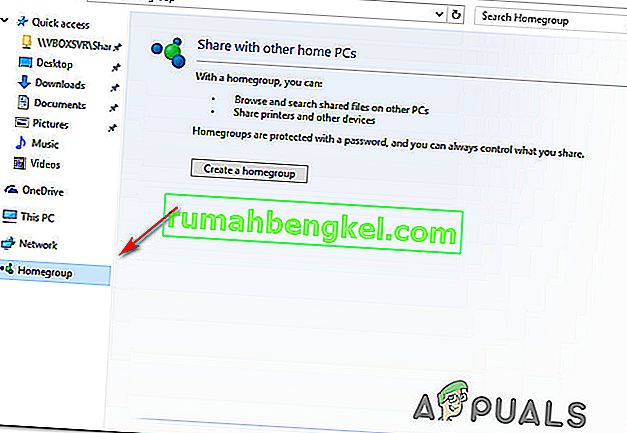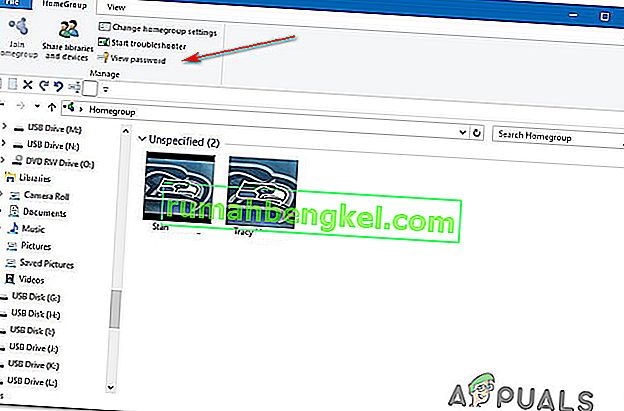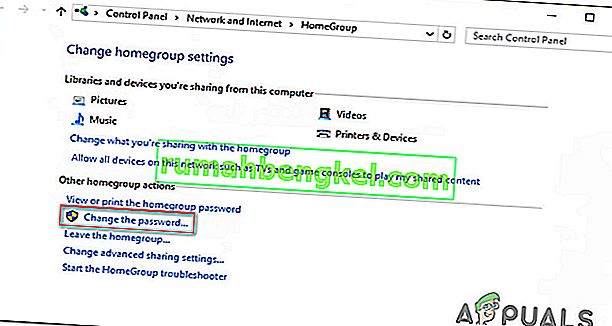واجه العديد من المستخدمين مشكلة في استرداد أو استعادة كلمة مرور مجموعة المشاركة المنزلية المستخدمة لشبكتهم المحلية. يحاول معظم المستخدمين المتأثرين إضافة كمبيوتر جديد إلى HomeGroup أو يحاولون تفكيك الكمبيوتر الحالي. تتم مواجهة المشكلة في الغالب على نظام التشغيل Windows 10.

ما هي مجموعة المشاركة المنزلية لـ Windows؟
مجموعة المشاركة المنزلية هي مجموعة من أجهزة الكمبيوتر التي تم تكوينها لمشاركة الملفات والطابعات.
يسهّل استخدام مجموعة المشاركة المنزلية استخدام ملفات الوسائط (المستندات والموسيقى ومقاطع الفيديو والصور وما إلى ذلك) مع أجهزة كمبيوتر Windows الأخرى المتصلة بنفس الشبكة المنزلية المحلية. ميزة أخرى رائعة هي أنه يمكنك دفق الوسائط إلى الأجهزة مباشرة - دون الحاجة إلى تنزيل الملف أولاً.
عندما يقوم جهاز كمبيوتر بإنشاء مجموعة مشاركة منزلية للشبكة بأكملها ، يقوم Windows تلقائيًا بحمايتها بكلمة مرور. لكي تنضم أجهزة الكمبيوتر الأخرى إلى مجموعة المشاركة المنزلية ، سيحتاجون إلى كلمة مرور مجموعة المشاركة المنزلية من أجل الدخول.
هام: بدءًا من Windows 10 build 17063 ، لم تعد خدمة HomeGroup تعمل في Windows 10. لكن لحسن الحظ ، سيستمر ملف تعريف المستخدم المستخدم لمشاركة الملفات أو المجلدات أو الطابعات في العمل. هذا التغيير هو نتيجة مباشرة لدفع Microsoft لخدمة OneDrive الخاصة بهم.
كيفية استرداد أو عرض كلمة مرور HomeGroup في نظام التشغيل Windows 10
إذا كنت تبحث عن طريقة سريعة لعرض كلمة مرور مجموعة المشاركة المنزلية الخاصة بك ، فقد أنشأنا ثلاث طرق مختلفة ستساعدك في استردادها.
سينقلك كل دليل في النهاية إلى نفس الشاشة ، لذا تأكد من اتباع الدليل الأكثر ملاءمة لموقفك الحالي.
ملاحظة: ما لم يكن إصدار Windows 10 الخاص بك أقدم من Windows 10 build 17063 ، فلن تكون أي من الطرق أدناه قابلة للتطبيق نظرًا لإزالة ميزة HomeGroup بشكل فعال من أحدث الإصدارات.
الطريقة الأولى: استخدام مستكشف الملفات
ربما تكون أسرع طريقة لاسترداد كلمة مرور HomeGroup الحالية هي استخدام زر كلمة مرور HomeGroup المخصص من القائمة الموجودة على الجانب الأيسر من File Explorer.
إليك دليل سريع حول كيفية الوصول إلى هناك:
- افتح مستكشف الملفات.
- انتقل إلى الجزء الأيمن ، وانقر بزر الماوس الأيمن على مجموعة المشاركة المنزلية الخاصة بك وانقر فوق عرض كلمة مرور مجموعة المشاركة المنزلية .
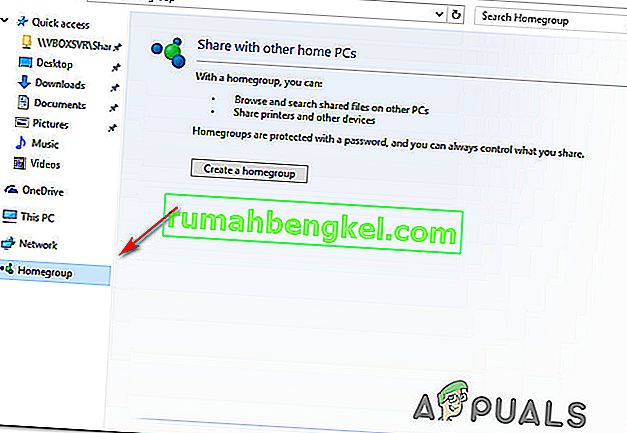
- سيتم نقلك مباشرة إلى شاشة حيث يمكنك عرض كلمة مرور HomeGroup الخاصة بك في مربع أصفر.

الطريقة 2: استخدام شريط HomeGroup في الأعلى
هناك طريقة أخرى للوصول إلى كلمة مرور HomeGroup الحالية وهي تحديد HomeGroup الحالية داخل File Explorer ثم الوصول إلى علامة التبويب HomeGroup من شريط الشريط الذي ظهر حديثًا. إليك دليل سريع حول كيفية القيام بذلك:
- افتح مستكشف الملفات.
- استخدم القائمة اليمنى للنقر فوق علامة التبويب Homegroup لتحديدها.
- باستخدام Homegroup ، انتقل إلى شريط الشريط في الأعلى وانقر فوق HomeGroup من شريط الشريط في الأعلى.
- بعد ذلك ، انقر فوق عرض كلمة المرور وسيتم نقلك إلى شاشة يمكنك من خلالها استرداد كلمة مرور HomeGroup الخاصة بك .
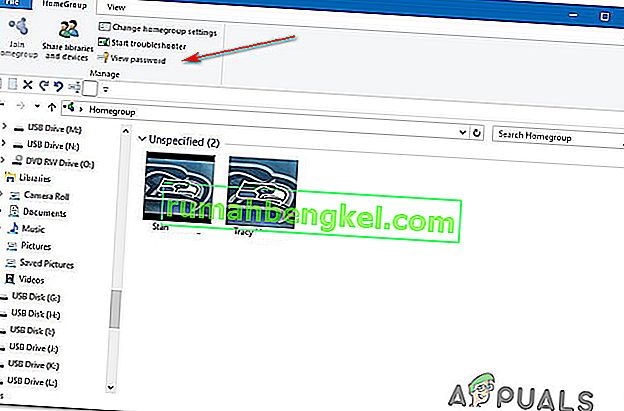
- سيتم نقلك بعد ذلك إلى قائمة حيث يمكنك رؤية كلمة مرور مجموعة المشاركة المنزلية داخل مربع أصفر.

الطريقة الثالثة: عرض كلمة مرور مجموعة المشاركة المنزلية عبر لوحة التحكم
هناك طريقة أخرى لاسترداد كلمة مرور مجموعة المشاركة المنزلية الخاصة بك وهي استخدام قائمة لوحة التحكم المخصصة لمجموعة المشاركة المنزلية. إليك دليل سريع حول كيفية القيام بذلك:
- اضغط على مفتاح Windows + R لفتح مربع حوار Run . ثم اكتب "control" واضغط على Enter لفتح نافذة لوحة التحكم الكلاسيكية .

- داخل لوحة التحكم ، انقر فوق HomeGroup (استخدم وظيفة البحث في الزاوية العلوية اليمنى إذا لم تكن القائمة من بين العناصر المرئية)
- داخل قائمة HomeGroup ، انقر فوق عرض أو طباعة كلمة مرور مجموعة المشاركة المنزلية .

- سيتم نقلك إلى القائمة حيث ستظهر كلمة مرور مجموعة المشاركة المنزلية داخل مربع أصفر.

كيفية تغيير كلمة مرور مجموعة المشاركة المنزلية في نظام التشغيل Windows 10
إذا كنت قد استخدمت الطرق المذكورة أعلاه لعرض كلمة مرور مجموعة المشاركة المنزلية الحالية ولكنك الآن تبحث عن طريقة لتغييرها ، فقد قمنا بتغطيتك. ستساعدك الإرشادات أدناه على تغيير كلمة المرور الحالية التي تستخدمها لمجموعة المشاركة المنزلية المحلية الخاصة بك.
ولكن قبل البدء في اتباع التعليمات ، ضع في اعتبارك أنه لكي يعمل هذا ، يجب أن تكون جميع أجهزة كمبيوتر مجموعة المشاركة المنزلية في وضع التشغيل (ليست نائمة وليس في حالة إسبات).
بمجرد التحقق من المتطلبات ، إليك ما عليك القيام به:
- اضغط على مفتاح Windows + R لفتح مربع حوار Run. ثم اكتب "control" واضغط على Enter لفتح واجهة لوحة التحكم الكلاسيكية.

- داخل لوحة التحكم ، انقر فوق HomeGroup - أو استخدم وظيفة البحث للعثور على الخيار إذا لم يكن مرئيًا من البداية.
- داخل إعدادات HomeGroup ، ما عليك سوى النقر فوق تغيير كلمة المرور .
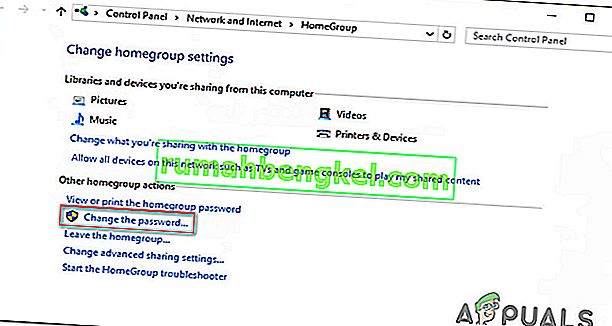
- بعد ذلك ، من نافذة تغيير كلمة مرور مجموعة المشاركة المنزلية التي ظهرت حديثًا ، انقر فوق تغيير كلمة المرور .
- في الشاشة التالية ، اكتب كلمة مرور HomeGroup بنفسك أو انقر فوق الرمز المرتبط بالمربع لجعل Windows ينشئ كلمة مرور جديدة لك. اضغط على Enter لتسجيل التغيير ، ثم انقر فوق التالي.

- هذا كل شيء ، بمجرد تغيير كلمة المرور ، سترى نافذة جديدة بها مربع أصفر يحتوي على كلمة المرور الجديدة. شاركه مع أجهزة الكمبيوتر الأخرى المتصلة بنفس الشبكة للسماح لهم بالاتصال بمجموعة المشاركة المنزلية.